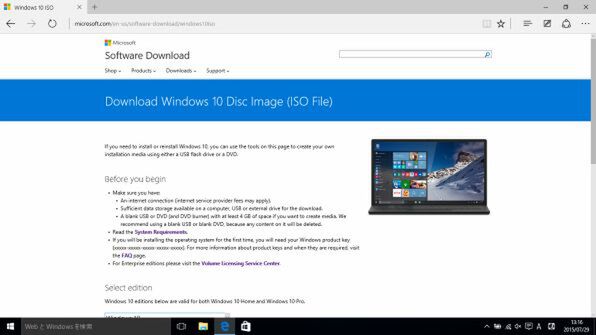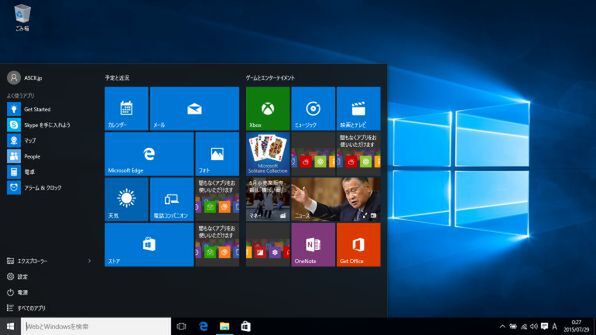日本マイクロソフトは7月29日、最新のデスクトップ向けOS「Windows 10」の無料アップグレードプログラムを提供開始した。手動インストールを可能にするISOイメージもあわせて公開している。
筆者も29日0時からアップグレードの利用可能通知を待っていたが一向に来る気配がなく、先にISOイメージが公開されてしまったので、手元のWindows 8.1/Windows 8.1 Proの2台でISOイメージからのアップグレードを試してみた。
手順はそれほど難しくない。まずはマイクロソフトのウェブページから利用するエディションと言語を選択し、手動インストール用のISOイメージをダウンロードする(編注:7月30日現在、ISOイメージの直接ダウンロードはできなくなっているようです。無料アップグレードを行なう場合、上記のページからメディア作成ツールをダウンロードし、「このPCをアップグレードする」から直接PCをアップグレードするか、「他のPC用にインストールメディアを作成する」からイメージを作成する必要があります)。ISOイメージはUSBメモリーなどに保存する必要があるが、ファイルサイズがおよそ4GBと大きいので注意しよう。あとはアップグレードしたいデバイスにUSBを差し込み、ISOイメージファイルをクリックするだけ。その後は利用規約など、画面の指示に従って進めるだけでインストールが完了する。
Windows 8.1 ProからWindows 10 Proのアップグレードも手順は同一だ。ただ、Windows 10 Pro用のISOイメージをダウンロードする必要があるのでそこは注意しよう。また、どちらのエディションもインストールから1ヵ月間は旧OSへのダウングレードが可能となっている。使ってみてしっくりこなかった場合は、もとのOSに戻してみるのもいいだろう。